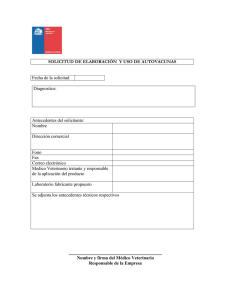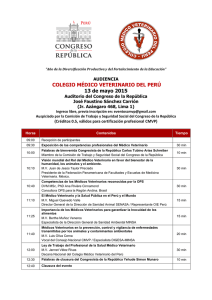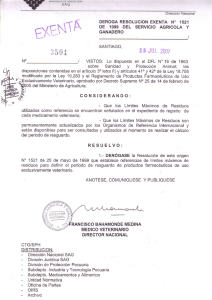Solicitud de Certificado para Veterinario
Anuncio
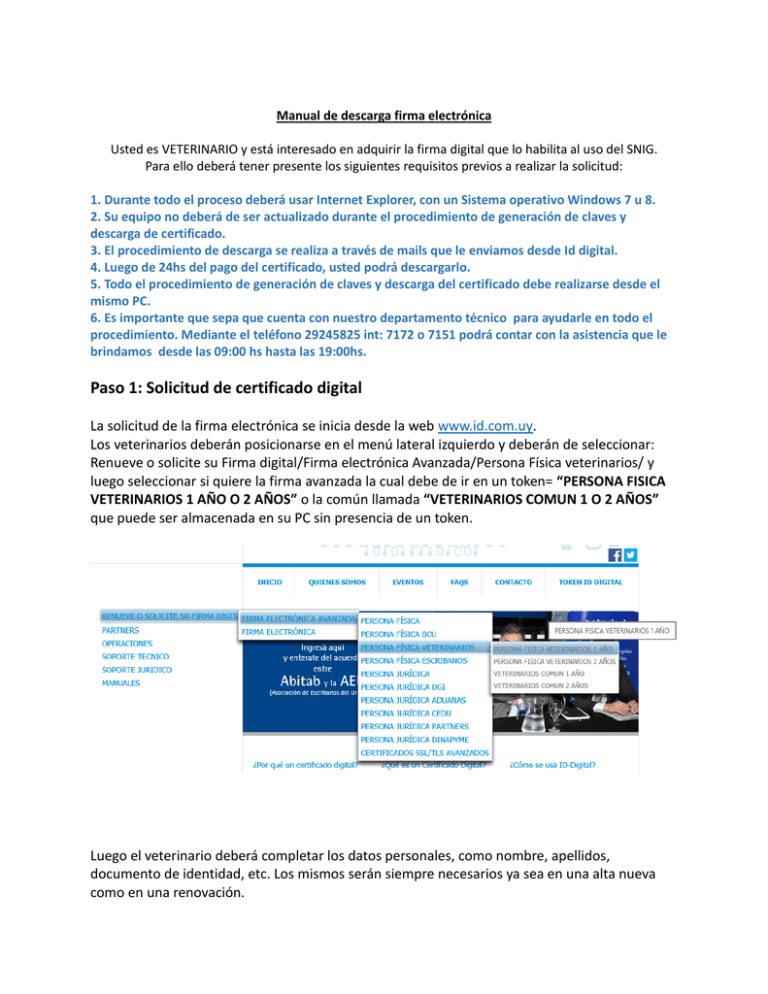
Manual de descarga firma electrónica Usted es VETERINARIO y está interesado en adquirir la firma digital que lo habilita al uso del SNIG. Para ello deberá tener presente los siguientes requisitos previos a realizar la solicitud: 1. Durante todo el proceso deberá usar Internet Explorer, con un Sistema operativo Windows 7 u 8. 2. Su equipo no deberá de ser actualizado durante el procedimiento de generación de claves y descarga de certificado. 3. El procedimiento de descarga se realiza a través de mails que le enviamos desde Id digital. 4. Luego de 24hs del pago del certificado, usted podrá descargarlo. 5. Todo el procedimiento de generación de claves y descarga del certificado debe realizarse desde el mismo PC. 6. Es importante que sepa que cuenta con nuestro departamento técnico para ayudarle en todo el procedimiento. Mediante el teléfono 29245825 int: 7172 o 7151 podrá contar con la asistencia que le brindamos desde las 09:00 hs hasta las 19:00hs. Paso 1: Solicitud de certificado digital La solicitud de la firma electrónica se inicia desde la web www.id.com.uy. Los veterinarios deberán posicionarse en el menú lateral izquierdo y deberán de seleccionar: Renueve o solicite su Firma digital/Firma electrónica Avanzada/Persona Física veterinarios/ y luego seleccionar si quiere la firma avanzada la cual debe de ir en un token= “PERSONA FISICA VETERINARIOS 1 AÑO O 2 AÑOS” o la común llamada “VETERINARIOS COMUN 1 O 2 AÑOS” que puede ser almacenada en su PC sin presencia de un token. Luego el veterinario deberá completar los datos personales, como nombre, apellidos, documento de identidad, etc. Los mismos serán siempre necesarios ya sea en una alta nueva como en una renovación. Luego de completar los datos personales le aparecerá la siguiente pantalla: Aquí el veterinario que ya disponga de un token* no deberá de seleccionar la opción. Quien no tenga uno, si deberá de seleccionarlo, ya que el certificado puede ser almacenado en el dispositivo llamado Token (opcional). *Token: (Precio con un 20%: US$ 34 +IVA) Luego, el sistema le muestra al usuario los datos que ha completado, si estos son correctos deberá de presionar “siguiente”. Atención: Es de suma importancia que los datos sean correctos ya que los mismos son incluidos en el certificado y luego no podrán ser modificados. En la próxima pantalla se le solicita al cliente que por una cuestión de seguridad elija una pregunta de seguridad. En el campo que aparece en blanco deberá colocar la respuesta. Atención: La pregunta de seguridad es importante recordarla, ya que el mismo podrá revocarse solo si la persona que se contacta recuerda la misma. Por último se visualizara siguiente aviso: Si todo es correcto el veterinario deberá seleccionar la opción “confirmar”. Y al finalizar podrá obtener el número de gestión: Para finalizar la solicitud deberá de presionar la opción “terminar”. Paso 2: Pago del certificado en las sucursales de Abitab Luego de los pasos realizados en la web id.com.uy. El veterinario recibirá al correo electrónico, conteniendo un cupón de pago. Allí podrá visualizar datos personales, tipo de certificado que solicito y un código de barra. Este cupón de pago podrá abonarse en cualquiera de las 500 sucursales del país. Adjuntando fotocopia de cedula. Paso 3: Generación de Claves Al realizar el pago inmediatamente recibirá un mail que le indica lo siguiente: IMPORTANTE: Para poder generar el par de claves con el mail que recibe, el cliente deberá de instalar el token, si no disponía anteriormente del mismo. *Para instalar el token el veterinario podrá ver el manual para la instalación del mismo. (Ver manual token) Luego de instalado el token: El cliente si está apto para generarlas claves. Para ello deberá cliquear del mail la palabra “generar claves”, la cual lo dirige a nuestra página web para continuar el procedimiento. *RECORDAR: El uso de internet Explorer es fundamental, ya que de lo contrario es probable que tenga dificultades para terminar el proceso. Para generar el par de claves el cliente deberá verificar nuevamente sus datos y seleccionar “siguiente”: La pantalla que vera a continuación le pedirá que seleccione el proveedor criptográfico: Cuando hablamos de proveedor criptográfico nos referimos al lugar donde se almacena el certificado. Es por ello que allí el veterinario deberá de seleccionar la opción “ASC Token” y luego presionar “Generar solicitud”. *ATENCION: Esta gestión puede demorar varios segundos. Luego de la misma podrá cliquear “finalizar”. Paso 4: Descarga de Certificados raíces: Por último y para poder descargar el certificado, el veterinario deberá esperar unas 24 hs luego de haber abonar y presentado la documentación en Abitab. Una vez que verificamos la documentación el veterinario recibe un último mail que le indica lo siguiente: Tal como lo dice en el mail: Como primer paso el veterinario deberá descargar: Por un lado el “Certificado root Uruguay” y luego el “Certificado Abitab” Solo con presionar la palabra en azul de forma subrayada, alcanza para descargarlos. Con ambos debemos realizar el siguiente procedimiento, y serán visualizados de la siguiente forma: Aquí deberá de presionar “instalar certificado”, y lo siguiente que se visualizará será: Sin cambiar ninguna opción deberá de presionar “siguiente” Luego aparecerá: *Aquí sí, se debe cambiar la opción que esta seleccionada a la opción: “Colocar todos los Certificados en el siguiente almacén”. Luego se habilitara la opción de “examinar”, y es allí donde se debe de cambiar la opción a “entidades de certificación raíz de confianza” como lo indica la siguiente imagen: Luego de realizar el cambio en el almacén de Certificados, presionar: “Aceptar”. Por último presionaremos “finalizar” la gestión. RECORDAR: Esta gestión deberá realizarse para los Certificados: “Certificado root Uruguay” y luego el “Certificado Abitab” Paso 5: Descarga de Certificado personal: Dentro del mail que recibe el veterinario tiene tres link como lo aclaramos en el Paso anterior. La descarga del certificado de la persona física, en este caso correspondiente al veterinario se realiza presionando el siguiente acceso: Presionando “descargar” el cliente nuevamente es dirigido a la web de Id.com.uy Donde visualiza sus datos en el asunto y el número de la solicitud de la siguiente forma: Para descargar el certificado en el token: deberá de presionar la opción remarcada “Instalar certificado”.